реклама
Ако някъде онлайн сте виждали красив шрифт, който бихте искали да включите в свой собствен проект, как да разберете как се нарича шрифта?
Какво ще кажете, когато шрифтът е вграден в изображение? Как можете да идентифицирате шрифт, ако копирането и поставяне на текста е невъзможно?
Не се притеснявайте, има инструменти, които ще ви помогнат да намерите шрифтове от изображения. Това включва WhatTheFont и няколко алтернативи, ако това не се харесва.
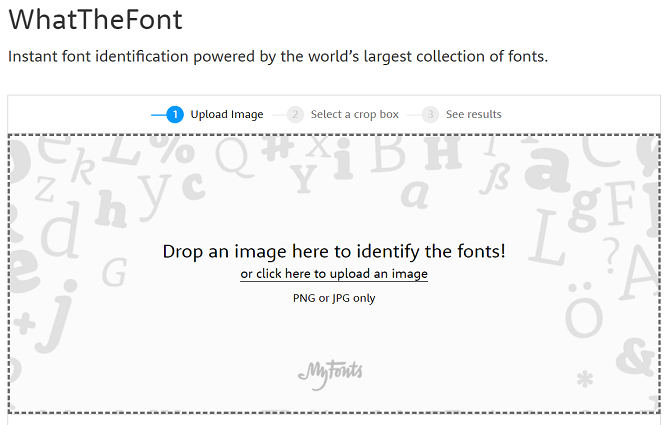
WhatTheFont е може би най-известният от всички приложения за безплатен шрифт.
Няма процес на регистрация и приложението е лесно за използване. Кликнете Качете изображение или плъзнете и пуснете файла, за да стартирате процеса, а приложението ще се погрижи за останалото.
Сайтът включва три съвета за осигуряване на успешен процес. Трябва да приложите тези съвети към всеки от инструментите, които обсъждаме в тази статия:
- Опитайте и ограничете височината на шрифта до 100 пиксела.
- Опитайте и качете хоризонтални изображения.
- Уверете се, че буквите не се допират една до друга.
Ако оригиналното ви изображение не отговаря на тези изисквания, редактирайте го в приложение като Photoshop, преди да го качите.
Ако приложението не може да съвпадне вашето изображение с шрифт, преминете към раздела за процъфтяващ форум. Тук ще намерите общност от експерти по шрифтове. Публикувайте снимката си и някой бързо ще скочи в помощ.
Можете също да изтеглите WhatTheFont на Android и iOS. Той може да чете изображения, които сте запазили в библиотеката на телефона си, както и да работи „в движение“ с камерата на вашето устройство. Идеалният спътник е, ако често се чудите за шрифтове, използвани на билбордовете и в магазините.
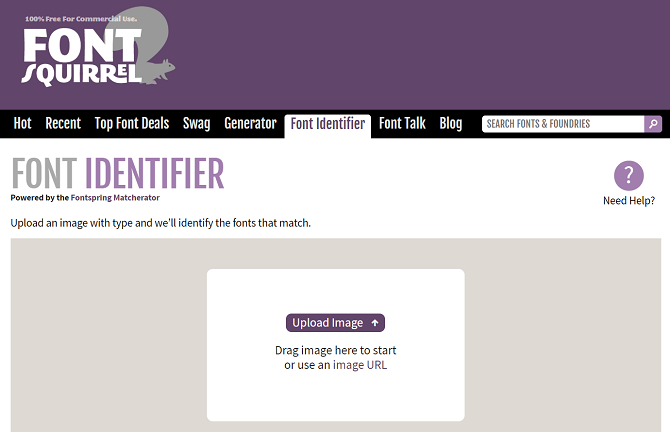
Font Squirrel е нещо повече от идентификатор на шрифт и инструмент за търсене на шрифт. Тя работи по същия начин като WhatTheFont, но също така ви позволява да изтеглите всички шрифтове, които разпознава - при условие, че е на разположение в базата данни на компанията. Някои от шрифтовете са безплатни; някои изискват еднократно плащане.
Когато качите вашето изображение, инструментът автоматично открива отделни фигури. Просто въведете съответната буква под всяка форма, която искате да използвате в сканирането си. Не е нужно да използвате всички букви, което е полезно, ако изображението ви има обединение от няколко различни шрифта.
Сайтът твърди, че можете да използвате всички изтеглени шрифтове както в лични, така и в търговски проекти, но винаги проверявайте индивидуалния лиценз на всеки шрифт, преди да продължите.
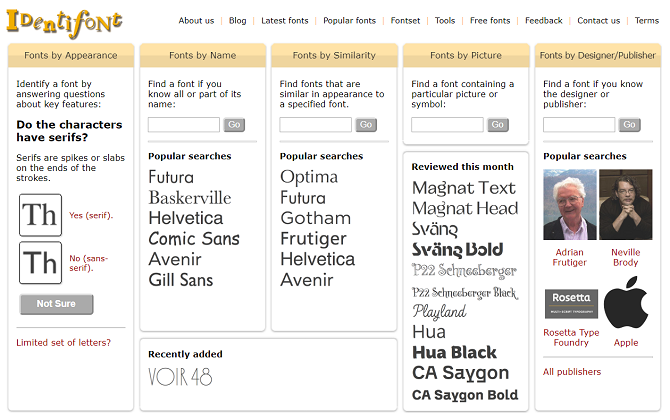
И двата инструмента, които обсъждахме досега, изискват да качите изображение. Но какви решения са налични, ако нямате изображение за ръка?
Вижте IdentiFont. Сайтът разполага с пет уникални инструмента:
- Шрифтове по външен вид: Сайтът ви задава 13 въпроса за вашия шрифт, след което ви дава списък на съвпаденията от неговата база данни от над 11 000 стила. Типичните въпроси включват „Имат ли герои серифи?“ и „Каква форма е точката на въпросника?“
- Шрифтове по име: Ако знаете част от името на шрифта, но не сте сигурни в пълното име, приложението ще ви даде предложения.
- Шрифтове по подобие: Ако неизвестният шрифт е много подобен на друг шрифт, въведете името и вижте кои стилове са близко съвпадение. Също така е полезен инструмент, ако искате да намерите (и използвате) по-малко известен шрифт във вашия проект, който прилича на основен.
- Шрифтове по снимка: Този инструмент ви позволява да търсите различни шрифтове за dingbat. Можете дори да търсите по дума; например при въвеждане на „Car“ ще се изброят всички шрифтове, които включват изображения на автомобили.
- Шрифтове от дизайнер: Създаването на шрифтове е форма на изкуството. Както всяко изкуство, някои творци са станали известни, било защото са разработили уникален стил това е очевидно при цялата им работа или защото са създали някои от използваните класически шрифтове днес. Ако обичате шрифт от определен дизайнер, въведете името им, за да видите какво още са създали.
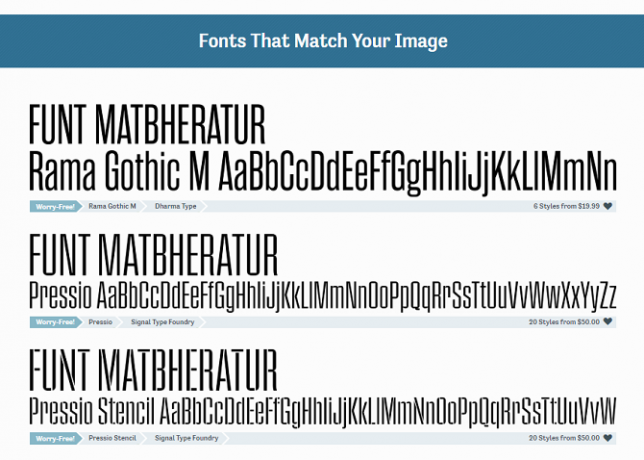
Fontspring е друг инструмент за извършване на откриване на шрифт от изображение. Визуално той е много подобен на WhatTheFont, но въвежда няколко функции, които неговите конкуренти не предлагат.
Първо, има редактор на изображения. Ако снимката е твърде малка, разположена е лошо или има букви, които се допират една до друга, можете да използвате редактора, за да извършите настройките, преди да извършите сканиране.
Второ, има функция на таг. Тя ви позволява да добавяте характеристики към качването си в оферта, за да намерите шрифтове, които не са основни.
И накрая, инструментът поддържа откриване на функции на OpenType. OpenType е файлов формат, използван за мащабируеми компютърни шрифтове.
Сайтът поддържа както качване на изображения от вашия локален компютър, така и използване на URL адреса на онлайн изображението. Ще намерите също онлайн магазин за шрифтове, библиотека за търсене и дори генератор на уеб шрифтове.
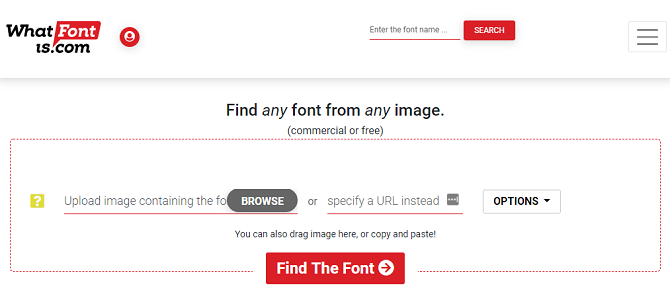
Последният инструмент, за който ще говорим е WhatFontIS. Той е вероятно по-мощен от Fontspring, но изисква регистрация, ако искате да получите достъп до пълния набор от функции.
Има няколко ограничения за всички потребители: размерите на изображенията не могат да бъдат по-големи от 1,8 MB и поддържат само JPEG, JPG, GIF и PNG.
Приложението има две други значителни предимства:
- Разширение на браузъра: Има налични добавки както за Chrome, така и за Firefox, които ви позволяват да идентифицирате всеки шрифт, който попаднете онлайн онлайн.
- PDF шрифтове: Природата на PDF файловете затруднява извличането на шрифтове; те не са изображения и не са традиционни текстови документи. PDF скенер на WhatFontIs ви позволява да качвате PDF файлове. След това инструментът сканира документа и предоставя списък на всички шрифтове, които намери.
Подобно на WhatTheFont, има активен раздел на форума, ако искате да обсъдите по-подробно шрифтовете си.
Кой инструмент използвате?
Ясно е, че няколко от тези приложения имат подобни функции и функции. За да сте в безопасност обаче, никога не трябва да разчитате само на един от тях.
Някои шрифтове са изключително сходни, така че е разумно да стартирате изображението си чрез няколко инструмента, за да сте сигурни, че те се съгласяват за резултата, преди да изтеглите и използвате сами шрифта.
Още по-добре, защо да не създадете своя собствена обширна библиотека с шрифтове с тях безплатни пакети с шрифтове за графични дизайнери 10-те най-добри пакета безплатни шрифтове за графични дизайнериАко сте графичен дизайнер, избирането на шрифтове може да бъде обезсърчаваща задача. Тези безплатни пакети с шрифтове обаче трябва да ви помогнат. Прочетете още и тези безплатни шрифтове на Google, които можете да използвате в презентации 10-те най-добри безплатни шрифта на Google за професионални презентацииТипографията може да направи или счупи презентация. Ето най-добрите безплатни шрифтове в Google, идеални за професионални презентации. Прочетете още .
Дан е британски емигрант, живеещ в Мексико. Той е управляващ редактор на сестринския сайт на MUO, Blocks Decoded. В различни моменти той е бил социален редактор, творчески редактор и финансов редактор на MUO. Можете да го намерите да блуждае по шоура в CES в Лас Вегас всяка година (PR хора, посягайте!), И той прави много задкулисни сайтове...